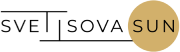- 29.01.2019
- Екатерина Светцова
В каких случаях вам может понадобиться этот материал:
- Вы хотите сменить хостинг
- Вы хотите создать новую базу данных и перенести все файлы туда (какой у вас для этого мотив – стоит только догадываться, но если это Ваш пункт, поделитесь им в комментариях, пожалуйста).
- Интересно всё и вся — а почему бы не узнать, как переносится сайт именно сегодня, правда?
Для переноса нам нужны:
- Доступ к phpMyAdmin (2 доступа: первый – от куда будете скачивать, второй – куда закачивать базу данных)
- Доступ к ftp (их тоже должно быть два: С и На)
- Хорошее настроение и время, потому как если сайт большой, скачивание файлов может занять ни один час.
Итак,
- Идем внутрь вашего хостинга, на котором находится сайт, находим вкладку phpMyAdmin, тыкаем и вводим логин и пароль от базы данных, в некоторых хостингах этой процедуры нет, и вы будете перенаправлены автоматически в базу данных. Если у вас нет доступа к phpMyAdmin, идем по адресу (это делается по FTP): modules/core/config/database.php, открываем файл database.php и копируем логин и пароль нашей базы данных из файлика.
- Внутри phpMyAdmin мы видим слева сайдбар, а наверху меню. Выбираем слева нашу базу банных и кликаем по пунктику наверху «Экспорт». Скорее всего большинство настроек будут верными, но на всякий случай сравниваем ваши галки с теми , что на скриншоте ниже
- Кликаем «Вперед» и скачиваем.
- Теперь нам нужно скачать файлы по ftp. Для этого соединяемся с помощью программы File Zilla или любым другим ftp-клиентом. Мы можем перенести либо в папку на нашем компьютере, либо сразу же на другой сервер.
- После того как мы скачали файлы и это была наша папка на компьютере, нам их нужно закачать на сервер нового хостинга. Для этого также авторизовываемся по новому ftp и перекачиваем файлы.
- Далее, идем в наш новенький phpMyAdmin и закачиваем базу — «Импорт»
- Это еще не все, остались заключительные манипуляции: идем к файлам (по ftp) нового хостинга и меняем данные базы данных, а именно: пароль, логин, имя базы данных и прочее. Эти данные вы получаете при регистрации новой базы данных на новом хостинге.
- Далее, если хостинг Старый не тот же, что Новый (другого хостинг-провайдера), то для домена нужно будет прописать новые DNS-адреса.
- Если ваш домен находится на другом хостинге (не на том, где новый) необходимо добавить домен в панель нового хостинга и подключить его к верной директории.



Ну что ж, удачи!
Заказать бесплатную техническую консультацию: hello@svettsova.com